Firefox 62 släppt, här är allt du behöver veta
Mozilla släppte idag en ny version av sin webbläsare Firefox. Version 62 nådde den stabila grenen och gav ett antal viktiga korrigeringar. Här är de viktigaste ändringarna i den här utgåvan.

Firefox 62 representerar grenen byggd med den nya Quantum-motorn. Den kommer med ett förfinat användargränssnitt, kodnamnet "Photon". Webbläsaren kommer nu utan stöd för XUL-baserade tillägg, så alla klassiska tillägg är utfasade och inkompatibla. Ser
Annons
Måste ha tillägg för Firefox Quantum
Tack vare ändringarna som gjorts i motorn och användargränssnittet är webbläsaren blixtsnabb. Användargränssnittet i appen är mer responsivt och den startar också märkbart snabbare. Motorn renderar webbsidor mycket snabbare än den någonsin gjorde under Gecko-eran.

Här är de viktigaste ändringarna i Firefox 62.
Ny bokmärkesdialog
Ett nytt användargränssnitt för Dialogrutan Lägg till/ta bort bokmärke har implementerats i webbläsaren. Den innehåller en skärmdump av webbsidan och dess favicon.

Dessutom har beskrivningsfältet för bokmärken tagits bort. Enligt Mozilla kommer detta att påskynda prestandan för Bookmark Manager. Beskrivningsfältet användes inte heller av bokmärkessökningsfunktionen.
Mer anpassningsbar sida Ny flik
Tack vare nya alternativ kommer du att kunna visa eller dölja avsnitt på sidan Ny flik i Firefox. Det finns ett antal kryssrutor som styr synligheten för webbsökning, höjdpunkter, bästa webbplatser, etc. Navigera till Alternativ - Hem (till vänster) - Firefox Heminnehåll (till höger).

Det finns ett nytt kommando i fältet Webbplatsinformation som gör det möjligt att ta bort cookies och annan data. Klicka på ikonen för webbplatsinformation bredvid webbadressen till webbplatsen i adressfältet för att komma åt kommandot. Se följande skärmdump.
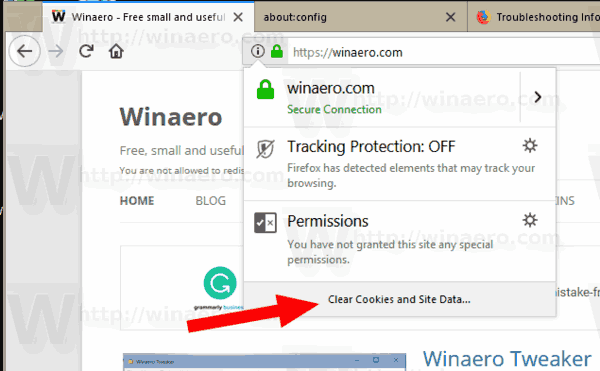
Tips: Se hur du gör Ta bort individuella webbplatscookies i Firefox 60 och senare.
Spårningsskyddsalternativ i menyn
Ett nytt alternativ i huvudmenyn låter användaren växla spårningsskydd i Firefox. Om du klickar på objektet Spårningsskydd i menyn öppnas spårningsskyddet direkt Alternativ\Sekretess och säkerhet. Det finns också ett växlingsalternativ som är synligt bredvid menyobjektets namn som låter användaren aktivera eller inaktivera spårningsskyddsfunktionen direkt.

När spårningsskydd är aktiverat blockerar webbläsaren alla kända spårare. Det kan också påskynda laddningstiden för webbplatsen med 44 % för många webbplatser. På vissa webbplatser kan det dock bryta HTML-layouten. Det är därför Mozilla har lagt till det nya alternativet, så att användaren snabbt kan aktivera eller inaktivera spårningsskydd.
När spårningsskydd är aktiverat visar webbläsaren en speciell sköldikon i adressfältet.
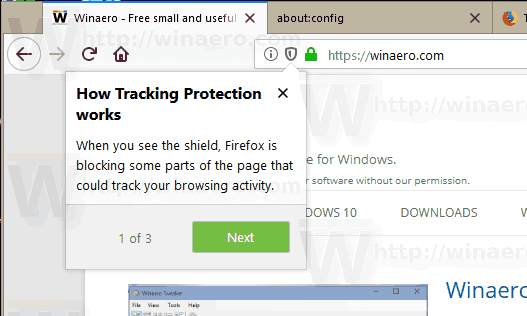
Du kan snabbt vitlista den för närvarande öppnade webbplatsen från den utfällbara webbplatsinformationen.
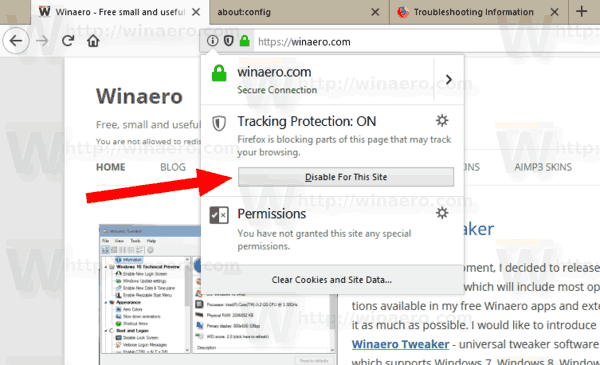
Ta bort privata data när du kopplar bort Firefox Sync
När du kopplar bort Sync i Firefox 62 ser du en ny dialogruta som erbjuder dig att ta bort dina känsliga data, som t.ex. cookies, cache, offlinewebbplatsdata, tillsammans med data som används av Sync, inklusive bokmärken, webbhistorik och sparade lösenord.

Ladda ner Firefox 62
För att hämta webbläsaren, besök följande länk:
Ladda ner Firefox
Du kommer att se ett antal mappar. Klicka på en av följande mappar:
- win32 - Firefox för Windows 32-bitars
- win64 - Firefox för Windows 64-bitars
- linux-i686 - Firefox för 32-bitars Linux
- linux-x86_64 - Firefox för 64-bitars Linux
- mac - Firefox för macOS
Varje mapp har undermappar ordnade efter webbläsarens språk. Klicka på önskat språk och ladda ner installationsprogrammet.
Det är allt.

